Non tutti i router hanno la capacità di trasmettere un segnale su lunghe distanze per qualche motivo. Questa è la presenza di muri e varie fonti di interferenza e semplicemente l'impostazione del router a un livello debole. In questo articolo, ti diremo come aumentare la potenza del segnale di un router Wi-Fi utilizzando semplici manipolazioni.
Leggi nell'articolo
- 1 Rafforzare il segnale Wi-Fi utilizzando un router
- 1.1 Scelta della posizione corretta per il dispositivo
- 1.2 Configurazione di un router per migliorare la connessione Wi-Fi
- 1.2.1 Cerca e cambia canale sul router
- 1.2.2 Passaggio della rete a diverse modalità operative
- 1.2.3 Aumenta la potenza del segnale
- 1.2.4 Aumento della potenza del segnale con il firmware DD-WRT
- 2 Dispositivi aggiuntivi con cui è possibile aumentare la potenza del router
- 2.1 Installazione di un ripetitore o configurazione di un altro router in modalità amplificatore
- 2.2 Sostituzione antenne con altre più potenti
Rafforzare il segnale Wi-Fi utilizzando un router
Infatti, usando mezzi regolari, puoi risolvere il problema in due modi: determinare il massimo posizione fisica vantaggiosa del router e cercare di impostare le impostazioni ottimali all'interno dispositivi. Cominciamo semplice.
Scelta della posizione corretta per il dispositivo
Qualsiasi router Wi-Fi scambia informazioni utilizzando un'onda elettromagnetica con tutti gli svantaggi e i vantaggi insiti in questo fenomeno. In particolare, ostacoli all'azione dell'onda, così come altri dispositivi che generano radiazioni elettromagnetiche, possono ridurre la potenza del segnale. Nel primo caso, c'è la più semplice penetrazione dell'onda insufficiente attraverso pareti o mobili. Nel secondo, c'è un'interferenza che cambia la fase o la frequenza del segnale. Pertanto, la soluzione più semplice sarebbe quella di spostare il router nel punto più favorevole per la propagazione delle onde. Cioè, dovrebbe esserci un numero minimo di ostacoli tra il router e i consumatori: computer, TV o smartphone. Si consiglia di posizionare il router da qualche parte al centro della casa o dell'appartamento.
Configurazione di un router per migliorare la connessione Wi-Fi
I router vengono spediti dalla fabbrica con impostazioni universali standard. Questo viene fatto per raggiungere il numero massimo di utenti che non devono personalizzare qualcosa subito dopo l'acquisto. Tuttavia, all'interno sono nascoste diverse opzioni, che cambiano il che aiuterà a regolare il dispositivo in modo più preciso, nelle condizioni attuali.
Cerca e cambia canale sul router
Le frequenze dichiarate dei router sono 2,4 o 5 GHz. A proposito, a 5 GHz il dispositivo può effettivamente funzionare a 5,2 GHz o addirittura a 5,7 GHz. E anche il punto di partenza a 2,4 GHz è, in effetti, una cifra approssimativa, poiché i canali operano a frequenze di 2412 MHz, 2437 MHz, ecc. Cambiare il canale è rilevante quando altri dispositivi con lo stesso frequenza. A volte i canali possono sovrapporsi, interferendo tra loro. Di solito sui router questo parametro è impostato sulla modalità automatica.
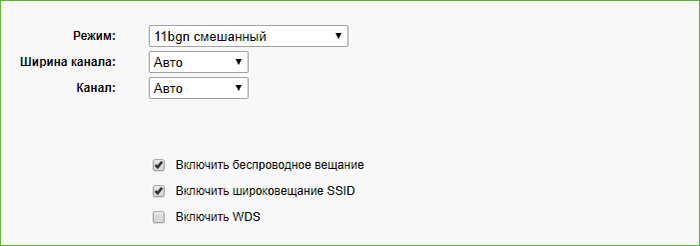
Cioè, il router stesso cerca canali gratuiti. Ma puoi anche selezionarli manualmente. Molto spesso, queste impostazioni si trovano in "Modalità wireless" o "Impostazioni Wi-Fi" accanto alla selezione della modalità.
Passaggio della rete a diverse modalità operative
Un router configurato in fabbrica selezionerà automaticamente la modalità in cui funzionerà meglio. Funziona alla grande fino a quando un nuovo dispositivo non è connesso alla rete che non è in grado di supportare i moderni standard di comunicazione. Il router rileva un dispositivo più lento sulla rete e riduce automaticamente la modalità al minimo supportato per tutti i dispositivi. Naturalmente, la velocità di trasferimento dati complessiva diminuirà. In una situazione del genere, tuttavia, è possibile impostare forzatamente la modalità a velocità più elevata interrompendo quel dispositivo molto lento dalla rete. Per analogia con le impostazioni del canale, è possibile modificare le modalità nella sezione "Modalità wireless" o "Impostazioni Wi-Fi".
Aumenta la potenza del segnale
La potenza del segnale può essere semplicemente aumentata. Ma non tutti i router sono in grado di farlo. E queste impostazioni sono spesso sepolte abbastanza lontano. Questa opzione può essere chiamata "Alimentazione trasmettitore", "Alimentazione dispositivo" o simili. Vale la pena ricordare che l'aumento di questo parametro aumenterà la copertura della rete Wi-Fi, che a sua volta consentirà al dispositivo di connettersi molto al di fuori dell'appartamento o della casa. E con impostazioni di sicurezza insufficienti, gli aggressori possono ottenere l'accesso.
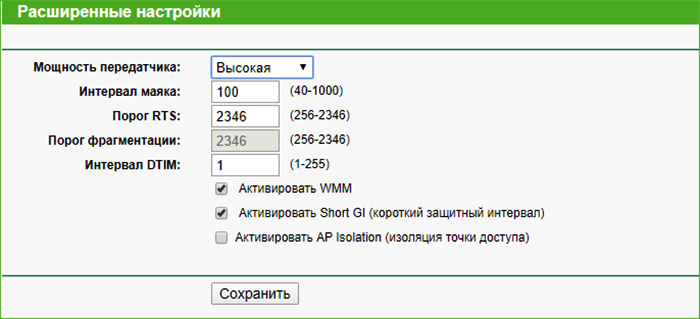
Aumento della potenza del segnale con il firmware DD-WRT
Questo è probabilmente il modo più difficile per un utente normale. Inoltre, nella maggior parte dei casi, l'utilizzo del firmware per aumentare la potenza è difficilmente giustificato. DD-WRT, prima di tutto, è un Linux a tutti gli effetti a bordo del router. Ed è necessario per mettere a punto le impostazioni di rete. L'unico caso in cui il nuovo firmware può essere d'aiuto è se lo sviluppatore del router per qualche motivo ha bloccato la possibilità di cambiare l'alimentazione "out of the box". E poiché un aumento di questo parametro è solo uno degli analoghi di un aumento di molti firmware di serie, l'opportunità di questo approccio è altamente discutibile. Inoltre, sebbene il firmware venga costantemente aggiornato e migliorato, c'è ancora un'alta probabilità che il router possa essere instabile o non funzionare affatto. In generale, non consigliamo di utilizzare il firmware DD-WRT come strumento principale per aumentare la potenza del dispositivo, soprattutto per gli utenti inesperti.
Dispositivi aggiuntivi con cui è possibile aumentare la potenza del router
Successivamente, vedremo come aumentare la potenza del tuo router utilizzando gadget aggiuntivi. Questi possono essere altri router o dispositivi specializzati.
Installazione di un ripetitore o configurazione di un altro router in modalità amplificatore
Un ripetitore, ripetitore o ripetitore è un dispositivo separato che riceve un segnale da una sorgente vicina e lo trasmette ulteriormente. Cioè, lo ripete, a causa del quale si espande anche l'area di copertura. Le tattiche per usarlo sono piuttosto semplici. Nella stanza dove il segnale Wi-Fi non è più sufficiente, viene installato un ripetitore simile. Prende la rete corrente e la trasmette.

Il router può essere utilizzato anche come ripetitore. Naturalmente, non tutti i modelli sono in grado di farlo. Puoi verificarlo nelle impostazioni del dispositivo tramite il configuratore web. La scheda sui diversi modelli può essere chiamata "Modalità di funzionamento" o semplicemente "Modalità". Le modalità stesse possono anche essere chiamate in modo diverso: "Ripetitore" o "Amplificatore". Dopo essere passati a questa modalità, il punto di accesso diventerà inaccessibile e il ripetitore sarà in grado di "riprendere" la rete utilizzando WPS, uno speciale codice pin. Per fare ciò, è necessario premere il pulsante WPS sia sul dispositivo ricevente che sul distributore. Dopo alcuni secondi, il router ricevente inizierà a trasmettere il segnale.
Sostituzione antenne con altre più potenti
La sostituzione di un'antenna con un'altra non sempre dà l'effetto atteso. Il fatto è che l'antenna stessa non sarà in grado di aumentare in alcun modo la potenza del trasmettitore. Ma per migliorare la qualità del segnale trasmesso e quindi aumentare la sua stabilità, sì. Inoltre, l'installazione di una nuova antenna può aiutare se il router non sfonda il muro a un paio di metri dal consumatore. Cioè, è necessario utilizzare questo metodo di amplificazione in determinate condizioni, quando il segnale è debole anche a brevi distanze dal router.
Inoltre, un'antenna più "potente" a volte può migliorare la qualità del segnale riducendo l'effetto dell'interferenza di altri dispositivi. Due o più antenne miglioreranno ulteriormente la qualità della ricezione.
Se conosci altri modi unici per aumentare la potenza del segnale di un router Wi-Fi, puoi condividerli nei commenti.



